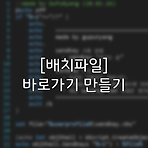 [배치파일]바로가기 만들기
[배치파일]바로가기 만들기
배치파일로 바로가기를 만드는 방법을 알아보겠습니다. 이때 pwoershell을 이용하거나 vbs파일을 이용해서 바로가기를 만들 수 있는데, 이번 글에서는 powersehll로 만드는 방법을 알려드리겠습니다. 구현 바탕화면에 cmd바로가기를 생성하도록 작성 했습니다. 각 변수값을 바꿔서 사용하시면 됩니다 :) @echo off ::바로가기가 만들어질 경로와 이름, 확장자 lnk를 합쳐서 변수로 저장 set lnk=%userprofile%\desktop\cmd.lnk ::바로가기를 만들 대상 set tgpath=%systemroot%\system32\cmd.exe ::arguments (필요하지 않으면 사용하지 않습니다.) set "arg=/c start explorer.exe" ::바로가기 아이콘(기본 아..
 [배치파일]개행을 이용한 변수 저장
[배치파일]개행을 이용한 변수 저장
개행을 이용한 변수저장법을 알아보겠습니다. 이 말이 막연하게 느껴질 수 있는데, 쉽게 말하면 변수에 여러 문자열을 저장할 때 개행을 이용하여 여러 문자열을 저장하는 것입니다. 이것도 어렵나.. 그래도 밑을 보시면 확실이 이해 가 가실 겁니다. Syntax(문법) 문법은 아래와 같습니다. set var=^ blah blah ^ Cat cAt caT ^ string string string - 2 각 문자열 뒤에 ^ 기호가 붙어야 한다는 것이 중요합니다! 그리고 변수를 출력 해보겠습니다. echo %var% blah blah Cat cAt caT string string string - 2 응용 이 방법이 어제 유용하게 쓰일지 간단히 알려드리겠습니다. 1. 파워쉘 명령어를 변수로 저장하여 여러 파워쉘 커맨드..
window 10에서 아래와 같은 알림을 띄워보겠습니다. Script @echo off :: 알림의 이름 set "btitle=batch notiification" :: 알림 내용 set "text=batch ballon notification text" :: 알림 아이콘 :: error, info, none, warning 중 선택 set "icon=info" (echo [void] [System.Reflection.Assembly]::LoadWithPartialName("System.Windows.Forms"^) echo $objNotifyIcon = New-Object System.Windows.Forms.NotifyIcon echo $objNotifyIcon.Icon = [System.Drawin..
 [배치파일]배치파일을 백그라운드로 실행시키는 코드
[배치파일]배치파일을 백그라운드로 실행시키는 코드
각 코드를 배치파일 젤 위에 추가해주시면 됩니다. 이때 ::으로 시작하는 줄은 주석이라서 없애고 사용하셔도 됩니다. 관리자 권한 없이 백그라운드로 실행 ::===관리자 권한이 없는 백그라운드======================= if not exist %temp%\bgbatch.vbs ( (echo Set wshell ^= CreateObject("WScript.shell"^) echo wshell.Run Chr(34^) ^& "%~f0" ^& Chr(34^), 0 echo Set wshell ^= Nothing)>%temp%\bgbatch.vbs start %temp%\bgbatch.vbs exit ) del /q %temp%\bgbatch.vbs ::==========================..
 [배치파일]관리자권한으로 실행되는 코드(설명포함)
[배치파일]관리자권한으로 실행되는 코드(설명포함)
다음 코드를 배치파일 젤 위에 넣으시면 배치파일을 실행 했을 때 관리자권한을 요구하는 UAC가 뜹니다. ::은 주석인데, 제거 하시고 쓰셔도 됩니다. 1 2 3 4 5 6 7 8 9 10 11 12 13 :: 관리자 권한이 실행 됐는지 확인 bcdedit > nul || ( ::관리자권한으로 실행하는 vbs파일을 temp폴더에 만듦 (echo Set objShell ^= CreateObject("Shell.Application"^) echo objShell.ShellExecute "%~dpnx0", "/c lodctr.exe /r" , "", "runas", 1) > %temp%\batchgetadmin.vbs ::만든 vbs파일을 실행 start /wait wscript %temp%\batchgetad..
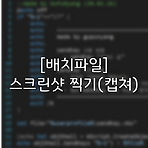 [배치파일]스크린샷(캡쳐) 하는 방법
[배치파일]스크린샷(캡쳐) 하는 방법
배치파일로 스크린샷(캡쳐)하는 방법을 알아보겠습니다. Nircmd cmd자체에서 스크린샷을 저장하는 방법은 없습니다. 그래서 Nircmd라는 프로그램을 이용해서 스크린샷을 저장할 수 있습니다. 다음 링크에서 바로 다운로드 할 수 있습니다. http://www.nirsoft.net/utils/nircmd.zip 압축파일을 풀고 nircmd.exe를 사용하기 편한 위치로 옮겨서 진행 해주세요. 이게 무슨 말인지 모르겠다면.. 더보기 nircmd의 경로와 cmd의 실행 경로가 같아야 편하게 하실 수 있습니다. 이렇게 경로가 같아야 합니다! Syntax(문법) 이제 nircmd를 이용해서 스크린샷을 찍는 방법을 알아보겠습니다. 공식사이트에서 기본 문법을 알려 주고 있습니다. http://nircmd.nirsof..
콘솔의 X버튼을 비활성화 하는 방법을 알려드리겠 습니다. 첨부파일 다운로드 먼저 아래 첨부파일을 다운받아 주세요 사용 방법 배치파일에서 위에서 다운받으신 프로그램을 실행해주시면 끝입니다. @echo off ConsoleNoClose.exe echo. echo x버튼이 비활성화 되었습니다. pause > nul 참고 사항 - 위 프로그램은 X버튼을 비활성화만 해주고, 다시 활성화 시킬 순 없습니다. - 콘솔을 종료하려면 [Alt] + [F4]를 누르거나 exti 명령어로 빠져나올 수 있습니다. 더보기 배치파일, cmd, 명령 프롬프트, x 버튼, X버튼, 비활성화, 배치파일 종료 막기, 실행, 콘솔, 콘솔 실행 막기, 엑스, 엑스 박스, 엑스 버튼, 종료, 금지, ConsoleNoClose.exe,

